Қолдану кезінде әртүрлі бағдарламаларИнтернетті пайдаланатын көптеген пайдаланушылар кейбір порттар ашылмаған кезде мәселеге тап болды. Көп жағдайда бұл мәселелер брандмауэр шектеулеріне байланысты. Компьютерде портты қалай ашу керек деген тақырыпты қозғамас бұрын, алдымен порттардың қандай екенін және олар не үшін қажет екенін білейік. Интернеттегі кез келген сервердің адресі 000.000.000.000:00 пішініне ие, мұнда қос нүктенің алдындағы сандар мекенжай болып табылады және осы адрестің портынан кейін.
Порттар жүйеге желіден қандай бағдарлама пакеттері тағайындалғанын түсінуді жеңілдету үшін қажет. Кез келген жүйедегі порттардың саны 65536 данамен шектелген. олардың кейбіреулері жүйеде сақталған және сіз оларды ашуға тырысқанда проблемалар туындауы мүмкін, оны шешу үшін алдымен оны пайдаланатын бағдарламаны тоқтату керек.
Порттар протоколдардың екі түрінде қолданылады: TCP және UDP. Олардың айырмашылықтары мынада TCP протоколыбарлық кіріс пакеттерін олардың тұтастығын тексеруді пайдаланады және бұл серверге қосымша жүктеме жасайды. UDP хаттамасы мұндай тексеруді орындамайды және деректердің ішінара жоғалу қаупі бар, бірақ серверлер қосылымдардың көбірек санын өңдеу мүмкіндігіне ие. UDP протоколы жиі бейне ағыны үшін пайдаланылады және онлайн ойындар.
Барлығынан басқа пайдалы функцияларпорттар, ұрланған ақпаратты жіберу үшін бағдарламалық жасақтаманы жазатын шабуылдаушылар да оларды пайдалануды үйренді. Вирустардың, құрттардың және олардың жасырын әрекетінің енуіне жол бермеу үшін ашық порттарды бақылайтын желіаралық қалқандар мен желіаралық қалқандар әзірленді. Порттарды жүйе параметрлері арқылы қолмен ашуға болады немесе Интернеттен жүктеп алу кезінде бағдарламалар арқылы автоматты түрде ашылады. әртүрлі файлдар, бағдарламалар, музыка.
Порттарды ашу:
Қажетті порттарды ашуды бастамас бұрын, олардың ашық екенін білу керек. Қандай порттар әлдеқашан ашық екенін білу үшін пайдалануға болады онлайн қызметтер, брандмауэр параметрлері, сондай-ақ пәрмен жолы (Windows пайдалансаңыз). Мен сізге мысал ретінде пәрмен жолын көрсетемін, бұл үшін «netstat -a» пәрменін енгізу керек;
Енді қажетті порттарды мақсатты түрде ашу үшін (менің мысалда 7000-7001) мен желіаралық қалқанда ереже жасаймын. Мұны істеу үшін басқару тақтасына өтіңіз, сонда біз «Желі және Интернет жүйесі және Қауіпсіздік - Windows брандмауэрінің кеңейтілген параметрлері» параметрлері терезесінің мекенжайын қолданамыз . Алдымен кіріс қосылымдары үшін, содан кейін шығатын қосылымдар үшін.

Ережелерді жасау кезінде «Порт үшін» таңдаңыз, келесіні басыңыз және келесі терезеде қажетті протоколды және 7000-7001 ауқымын көрсетіңіз.

Келесі терезеде «Қосылымға рұқсат беру» дегенді көрсетіңіз және келесі түймесін екі рет басу арқылы жасалған ереженің атын енгізіңіз. Ол кез келген нәрсе болуы мүмкін. Осыдан кейін жаңадан жасалған ереже ережелердің жалпы тізімінде пайда болады.

Келесі қадамшығыс қосылымдар үшін ұқсас ереже жасайды. Жоғарыдағы қадамдарды орындағаннан кейін желіаралық қалқан бұл порттарды блоктамайды және қажет болған жағдайда осы порттардағы кез келген бағдарламаны конфигурациялай аласыз.
Бірақ бұл жағдай сізде Comodo, Kerio, Outpost және т.б. сияқты қосымша желіаралық қалқандар орнатылмаған жағдайда жұмыс істейді.
Мен бір ойды түсіндіргім келеді: порттарды ашқан кезде 1-1024 қолданбауға тырысыңыз, олар әдетте жүйеде тіркеледі немесе пайдаланылады. Кейінірек күтпеген мәселелер туындауы мүмкін.
lameram.ru
Порттарды қалай ашу керек: қадамдық нұсқаулар
Көптеген адамдар маршрутизаторларда порттарды қалай ашу керектігін біледі. Бірақ пайдаланушы мұны жасайтын жағдайлар жиі кездеседі, бірақ сыртқы тексеру порттың әлі жабық екенін көрсетеді. Кейбіреулері жүгіреді бұл мәсележәне әрі қарай не істеу керектігін түсінбейді. Жалпы себептердің бірі - қауіпсіздік жүйесі дербес компьютер. Маршрутизатор үшін порттарды ашуды үйренген адам жұмыстың жартысын ғана орындайды. Олар сондай-ақ компьютердегі брандмауэр ережелерінде ашылуы керек. Әрі қарай, біз Windows 10 және операциялық жүйенің төменгі нұсқаларында порттарды қалай ашу керектігін егжей-тегжейлі сипаттаймыз.
Брандмауэр параметрлеріне қалай кіруге болады

Бұл параметрлер «Жүйе және қауіпсіздік» бөлімі бар Басқару тақтасында орналасқан. Амалдық жүйенің жаңа нұсқаларында іздеу сияқты жұмыс үстелі элементін пайдалануға болады. Онда сіз «брандмауэр» сөзін теруді бастауыңыз керек және пайдаланушы нәтижелерде қажетті сілтемені көреді. Параметрлерге кірудің тағы бір өте жылдам және ыңғайлы әдісі - Win + R тіркесімін басу. Сіз жазу керек жол пайда болады: «firewall.cpl» және OK түймесін басыңыз.
Брандмауэрде компьютерде портты қалай ашуға болады?

Кірістірілген брандмауэр параметрлерінде «Қосымша параметрлерге» өту керек, содан кейін күшейтілген қауіпсіздік режиміндегі параметрлері бар бөлім ашылады. Сол жақта кіріс қосылымдарының ережелері бар өріс бар. Оны ашып, ереже жасау керек. Мұны істеу үшін оң жақтағы «Әрекеттер» терезесінде сәйкес элементті нұқыңыз және «Қосылым ережесін құру шебері» ашылады. Ереже түрі порт үшін таңдалуы керек. Әрі қарай, протокол түрі таңдалады және порт көрсетіледі. Әдетте, хаттама ретінде TCP таңдалады, ал сирек - UDP. Порт нөмірі де осында көрсетілген. Қай портты ашу керектігін қайдан білуге болады? Әрбір ойын мен бағдарлама өз ойынын талап етеді нақты сан. Сіз оны іздеу жүйесін пайдаланып таба аласыз. Осыдан кейін қосылымға рұқсат беру үшін құсбелгі қойылады, ереже үшін атау жасалады және бәрі де аяқталды. Порт қазір ашық. Оның қолжетімділігін сырттан пайдаланып тексеруге болады арнайы бағдарлама PFPortChecker. Тексеру порттың жабық екенін көрсетсе, осы опцияға жүгінуге болады: бағдарламаға рұқсат беру желілік белсенділіккез келген түрі. Порттарды осылай қалай ашуға болады? Қайтадан параметрлерге өтіп, ережені қайтадан жасау керек. Бірақ қазір ол порт үшін емес, қолданба үшін жасалған. Ашылған терезеде сізге кіруге болатын бағдарламаны таңдау керек. Қосылымға рұқсат беру үшін құсбелгі қайтадан қойылады және атау ойлап шығарылады. Енді бағдарлама үшін ереже құрылды.
Егер бұл қадам көмектеспесе, онда көбірек порттарды қалай ашуға болады? Жүйеге орнатылған брандмауэрді толығымен өшіруге болады.
Брандмауэрді қалай өшіруге болады?
Оны өшіру үшін параметрлерде «Қосу және өшіру» деп аталатын элементті таңдау керек. Желі түрлері үшін параметр параметрлері бар терезе ашылады. Әрқайсысы үшін брандмауэрді өшіретін құсбелгіні қою керек. Растаудан кейін ол белсенді емес болады және ағымдағы компьютердегі операциялық жүйе сыртқы желіден келетін қауіптерге толығымен ашық болады. Сондықтан, порттың қолжетімділігіне қатысты ақауларды тексеру үшін немесе үшінші тарап пакет сүзгісіне көшу кезінде қауіпсіздік жүйесін қысқа уақытқа өшіру ұсынылады. Желіде брандмауэр өшірілген күйде үнемі жұмыс істеу өте қажет емес.
Сервер үшін порттарды қалай ашуға болады?

Ол үшін маршрутизатор параметрлерін ашып, жүйеге кіріп, «Брандмауэр» тармағына өту керек. Мұнда сіз «Виртуалды серверлер» опциясын таңдайсыз. Атаулар барлық маршрутизаторларда әртүрлі болуы мүмкін екенін атап өткен жөн. Қай сервер қажет екеніне сәйкес барлық өрістерді толтыру қажет терезе ашылады. Мұнда қиын ештеңе жоқ.
Ubuntu жүйесінде портты қалай ашуға болады?

Жасыратыны жоқ, Windows тіпті тәжірибесіз пайдаланушыларға да бағытталған. Сондықтан бұл жүйеде барлық операциялар графикалық интерфейс арқылы орындалады. Ubuntu жүйесінде барлық операциялар қолдану арқылы жүзеге асырылады арнайы топтар, жылы жазылған пәрмен жолы. Бұл жүйеде порттарды қалай ашуға болады?
Жауап сізді таң қалдыруы мүмкін: мүлде емес. Мәселе мынада, мұнда ешқандай порттар әдепкі брандмауэр арқылы мүлде блокталмайды. Пайдаланушы, керісінше, егер қаласа, оларды бұғаттай алады. Егер қандай да бір түрде порт жабық болып шықса, оны тексеру үшін Nmap бағдарламасын пайдалануға болады. Ол әртүрлі порт күйлерін тани алады. Осылайша, Ашық күй қолданбаның осы портта пакеттерді қабылдауға дайын екенін білдіреді. Сүзілген сүзгі немесе желіаралық қалқан желідегі портты блоктап жатқанын білдіреді. Бағдарлама оның ашық немесе жабық екенін анықтай алмайды. Жабық порттың қазіргі уақытта ешқандай қолданбамен байланыспағанын, бірақ оны кез келген уақытта ашуға болатынын білдіреді. Соңында, Сүзілмеген күй порттың қызметтік бағдарламаның сұрауына жауап беретінін білдіреді, бірақ оның ашық немесе жабық екенін анықтаудың ешқандай жолы жоқ.
Сканерлеу кезінде бос орын пернесін бассаңыз, орындалу барысы пайда болады.
Егер пайдаланушы мәтінге жақынырақ болса, бірақ графикалық бағдарламалар, содан кейін Zenmap деп аталатын қызметтік бағдарлама бар, ол Nmap үшін графикалық фронт болып табылады. Ол желі картасын құруды біледі.
Нәтижелер

Осылайша, компьютерлерде порттарды ашу үшін көп нәрсе бар әртүрлі жолдармен. Кейбіреулері кейбір операциялық жүйелер үшін, басқалары басқалары үшін қолайлы. Пайдаланушы тиісті құралдарды таңдауы керек, ал операцияның өзі көп күш жұмсамайды. Сонымен қатар, жұмысты білу пайдалы компьютерлік жабдықтолығырақ. Мұндай дағдылар әрқашан пайдалы болады.
fb.ru
Порттарды қалай ашуға болады
Бүкіләлемдік тор компьютер үшін қауіптің негізгі көзі болып табылады. Сондықтан антивирус пен Windows брандмауэрі жүйеге қандай деректер енетінін үнемі бақылайды. Қауіпсіздік мақсатында көптеген кірістер (яғни порттар) әдепкі бойынша жабылады, яғни олар арқылы деректер пакеттері өтпейді.
Бірақ бағдарламаны іске қосу немесе ойын серверіне қосылу үшін порттарды қалай ашуға болады? Рұқсатсыз сіз Minecraft немесе басқа танымал көп ойыншы ойынын қалыпты түрде ойнай алмайсыз. Оң жақ есікті ашпайынша, байланыс орнатылмайды немесе тұрақты ақаулармен жұмыс істейді.
Брандмауэр орнату
Мысалы, GTA V онлайн режимінің тұрақты жұмыс істеуі үшін қажет № 80 деректер алмасу ұяшығын алайық, оны жүйе параметрлерінде қол жетімді етуге тырысайық.

Шебердің бірінші экранында «Порт үшін» тармағын таңдап, «Келесі» түймесін басыңыз. 
Содан кейін қол жеткізуге рұқсат беретін протоколды көрсетіңіз. Әрбір жеке ойын немесе бағдарлама үшін бұл ақпаратты өзіңіз білуіңіз керек. Менің жағдайда бұл TCP протоколы. «Көрсетілген жергілікті порттар» жолына 80 санын енгізіңіз. 
Келесі терезеде жұмыс режимін таңдаңыз – «Қосылымға рұқсат беру». Қажет болса, осы жерде конфигурациялауға болады қауіпсіз қосылунемесе кіруге тыйым салу. 
Содан кейін тағайындалған принцип қолданылатын профильдер таңдауы бар экран пайда болады. Әдепкі бойынша, барлық ұсынылған элементтер тексеріледі; 
Соңында шебер сізге атау мен сипаттаманы енгізуді ұсынады. Атын көрсетіңіз және сипаттамаға алаңдамаңыз - конфигурацияны сақтау үшін «Дайын» түймесін басыңыз. 
Кейбір бағдарламалар/ойындар бірден екі протокол арқылы қол жеткізуді талап етеді - TCP және UDP. Бұл жағдайда әртүрлі хаттамаларды көрсететін екі ереже жасалады. Бұл әдіс жұмыс істемесе, белгілі бір бағдарламаға кіруге рұқсат беріп көріңіз. Мағынасы бірдей, шебердің бірінші терезесінде ғана «Бағдарлама үшін» опциясын тексеру керек, содан кейін қолданбаның орындалатын файлына жолды көрсету керек - мысалы, gtav.exe
Маршрутизаторда рұқсатты ашу
Желіге кіру үшін маршрутизаторды пайдалансаңыз, портты оның параметрлерінде қолжетімді ету керек, әйтпесе сервермен байланыс орнатылмайды. Ең алдымен, компьютердің физикалық мекенжайын біліңіз.

Сіз компьютердің физикалық мекенжайын білдіңіз, енді маршрутизатор параметрлеріне өтіңіз. Корпуста немесе маршрутизаторға арналған құжаттамада көрсетілген мекенжайды пайдаланып оның веб-интерфейсіне кіріңіз. Менде D-Link DIR-615 бар, оның интерфейсі 192.168.0.1 қол жетімді.
«Виртуалды серверлер» бөлімі маршрутизатордың веб-интерфейсіндегі қатынасты ашуға жауапты. DIR-615 үшін ол «Брандмауэр» мәзірінде орналасқан. 
Виртуалды серверлер тізіміне өтіп, «Қосу» түймесін басыңыз. 
Өрістерді толтырыңыз:

Пішінді толтырғаннан кейін конфигурацияны сақтауды ұмытпаңыз. Қаласаңыз, көрсетілген мекенжайдың бар-жоғын тексеруге болады. 2ip.ru веб-сайтына өтіп, «Порт тексеру» құралын іске қосыңыз. 
Нөмірді енгізіп, «Тексеру» түймесін басыңыз. Төменгі жағында «Ашық» немесе «Жабық» күйі пайда болады.
Үшінші тарап брандмауэрімен жұмыс істеу
Кейбір антивирустар өшіреді Windows брандмауэріжүйені қорғау үшін өзіңіздің брандмауэріңізді пайдаланыңыз. Мысалы, менің компьютерімде бар ESET Smart Windows брандмауэрі мүлдем қажет емес етіп конфигурацияланған қауіпсіздік. Егер сіз де осы антивирусты қолдансаңыз, менен кейін қайталаңыз:

Ережені жасау пішіні ашылады, ол дұрыс толтырылуы керек. Ешқандай күрделі ештеңе жоқ, тек бірнеше жолдар:

Содан кейін «Жергілікті» қойындысына өтіп, «Қосу» түймесін басыңыз. Атауға және сипаттамаға қол тигізбеу керек, олар автоматты түрде өзгереді: тек нөмірді енгізіп, конфигурацияны сақтау үшін «OK» түймесін басыңыз. 
Сіз басқа жолмен жүре аласыз: «Жүйені біріктіру» бөлімін ашып, мәнді «Белсенді емес» немесе «Өшірілген» күйіне орнатыңыз. Вирусқа қарсы қолданбаның желіаралық қалқаны жұмысын тоқтатады және Windows жүйесі қорғаныс үшін кірістірілген желіаралық қалқанды қосуды ұсынады. 
Егер сізде басқа антивирус болса, жоғарыдағы нұсқауларды пайдалана аласыз. Параграфтар мен бөлімдердің атаулары әртүрлі болады, бірақ мәні өзгеріссіз қалады. Соңғы шара ретінде параметрлерде брандмауэрді өшіруге және стандартты Windows брандмауэрін пайдалануға болады.
faqpc.ru
Енді сіз компьютеріңізде порттарды оңай аша аласыз!
Енді компьютерде немесе ноутбукте портты қалай ашу керектігін қарастырамыз. Бұл бізге керек пе, компьютерде порттарды ашпау қауіпті ме, жоқ па?
Қайырлы күн, құрметті winlix.ru блогының оқырмандары, мен бүгін жаңа 2015 жылдың алғашқы мақаласын жазып жатырмын.
Мен бір жылға жұмыс жоспарын құрдым, жұмыс уақыты келді. Өкінішке орай, 2014 жылдың соңында мен өз басымды жоғалттым. Бірақ осы жаңа жылда бәрі адам танымастай өзгеретініне кепілдік беремін.
Ал, бұл кейінірек болады, енді посттың тақырыбына көшейік.
Көптеген адамдар мен пайдаланушылар портты қалай ашу керектігін білгісі келеді, бірақ сіз портты қалай дұрыс ашу керектігін білесіз бе?
Айтпақшы, мен «Командалық команда» курсын жазуды бастадым жолдық терезелер».

Мен жоспарды құрастырған кезде кіріспе жаздым.
Өкінішке орай, әлі веб-сайт жоқ, веб-сайт жасалады соңғы әрекет. Мен шығарылым күнін 15 ақпанға белгіледім.
Егер сіз осы күнді есте сақтамай және жазбай шығарылым туралы білгіңіз келсе, сіз жай ғана блог жаңартуына жазыла аласыз. Бұл жағдайда сізге курстың босатылғаны туралы хат және оны алуға сілтеме келеді.
Ал, енді бүгінгі постымыздың тақырыбына көшейік. Иә, айтпақшы, мен мақаланың ескі дизайнына оралуды шештім, мысалы, мақалада - Интернетке тәуелділік, қалай күресу керек.
Атап айтқанда, жазуды бастамас бұрын, алдымен мақаланы бөліктерге бөліңіз. Элементтердің тізімін жасағаннан кейін сіз мақаланың кез келген бөлігіне өте аласыз. Бұл, менің ойымша, өте ыңғайлы.
Егер сіз мұны мүлдем қажетсіз немесе осылай жасау керек деп ойласаңыз, түсініктемелерде жазыңыз.
Достар, бүгін біз бұл туралы айтатын боламыз:
- Порт дегеніміз не және ол не үшін қажет?
- Неліктен және неге портты ашу керек, бұл қауіпті ме?
- Windows жүйесінде портты ашу
- Компьютерде порттың бар-жоғын тексеріңіз
- Қорытынды
Кәне, тізімді қарап шығайық.
Порт дегеніміз не және ол не үшін қажет?
Біздің түсінігімізде порт - бұл кемелер, құрғақ жүк танкерлері және т.б. арқандап жүретін әскери-теңіз базасы сияқты нәрсе. Әрбір кемеге айлақ беріліп, рұқсат беріледі. Дұрыс па?
Неліктен мен тіпті компьютерлер туралы айтып жатырмын, деді жеткізілім? Иә, өйткені ол біздің компьютерлерде бірдей жұмыс істейді. Әрбір бағдарламада рұқсат сұрауы бар.
Басқаша айтқанда, белгілі бір бағдарламаға біздің компьютерімізде жұмыс істеуге мүмкіндік беру үшін біз оған тұру үшін орын беруіміз керек. Немесе порт.
Егер бағдарлама сізден портты ашуды сұраса, бірақ сіз оны жапқан болсаңыз, бағдарлама сіздің компьютеріңізде жұмыс істемейді.
Мысал ретінде біз білетін Skype-ты алайық. Ол 80 портты пайдаланады. Бұл порт жүйеде автоматты түрде қосылады. Сондықтан бұл бағдарлама бізден рұқсат алады және біздің компьютерлерімізде тыныш жұмыс істейді.
Сондықтан ресми бағдарламалардан басқа кейбір бағдарламалар біздің компьютерлерімізде жұмыс істемеуі мүмкін.
Міне, достар, кемелер (бағдарламалар) кіріп, өз функцияларын орындау үшін порт керек.
Егер олар қол жеткізе алса, олар жұмыс істейді.
Егер олар қол жеткізе алмаса, олар тек орнатылады және айналамызда үнемі қалқып жүреді, қателермен іске қосылады, ештеңе жасамайды, қатып қалады және т.б.

Неліктен порттарды ашу және жалпы алғанда, егер бағдарламалар рұқсатты қажет етсе, осы немесе басқа портты ашу үшін ұзақ жұмыс істеу керек пе?
Бұл туралы қазір сөйлесеміз.
Неліктен портты ашыңыз, бұл қауіпті ме?
Қалай ойлайсыз, егер бағдарламалар порттар арқылы жұмыс істейтін болса және әрқайсысының өз порты болса, порттар барлығына ашық болуы керек пе?
Бір қарағанда ИӘ сияқты көрінуі мүмкін!
Бірінші және ең маңызды бас тарту, өйткені көп ашық порттарДК-ге соғұрлым көп бағдарламалар еніп кетуі мүмкін.
Жарайды, егер сіз оларды өзіңіз орнатсаңыз, олармен тозаққа дейін. Бағдарламалар вирус болса ше?
Екіншісі, менің ойымша, неге қол жеткізуді ашпау керек, өйткені сіз өз компьютеріңізді «өту алаңына» айналдырасыз. Кез келген студент сіздің компьютеріңізге кіре алады.
Тағы бірнеше кішігірім сұрақтар мен ұпайлар бар, бірақ сіз бұл туралы 5 бет жаза аласыз.
Менің ойымша, осы екі тармақпен мен сізге порттарды қажет болғандықтан ашуды ұсынбайтынымды көрсеттім.
Кейде осы немесе басқа бағдарламаны іске қосу үшін портты ашу керек болады. Не істеу керек?
Ал, портты ашыңыз. Мұны қалай жасау керектігі туралы қазір сөйлесеміз.
Windows портын қалай ашуға болады
Біз порттың не екенін, оның не үшін қажет екенін және оны ашудың дұрыс еместігін білдік.
Бірақ кейде бізге осы немесе басқа портты ашу керек болады. Дәл қазір жасайық.
Портты ашу үшін операциялық жүйенің брандмауэріне өту керек.
Барлығы брандмауэрге қалай өту керектігін білетін шығар.
Мен бұл керемет туралы бірінші рет Интернет қауіпсіздігі туралы мақалада айттым.
Бірақ, бұл жолы бізге Windows брандмауэріне өтіп қана қоймай, бірнеше әрекеттерді орындау керек.
Брандмауэрге кірудің бірнеше жолы бар. Мен саған біреуін айтайын. Менің ойымша, бұл жеткілікті болады.

Енді біз «ерекшелік» параметрлеріне өтуіміз керек. Мұнда біз қандай манипуляцияларды жасай алатынымызды көрсетеді. Бірақ бізді тек порттар қызықтырады.
Әрине, алдағы уақытта басқа брандмауэр тақырыптары бойынша сабақтар болады. Сондықтан жіберіп алмау үшін жазылыңыз.
Енді «Порт қосу» түймесін басыңыз.

Міне, біздің жүйе бәрін түсінді және бірден екі өрісті ұсынады. Бұл кез келген нәрсені енгізуге болатын порттың атауы және порттың өзі.
Мен портты ашқан кезде бағдарламаның атын, атын енгіземін. Бұл ыңғайлы және сіз бұл порттың қай бағдарлама үшін рұқсат етілгенін және ашық екенін бірден көре аласыз.
Енгізгеннен кейін бірінші опцияда құсбелгіні қалдырып, «OK» түймесін басыңыз.
Осылайша, біз жүйеге сырттан бағдарламаларды іске қосуға немесе олармен байланысуға жаңа ғана рұқсат алдық. Керемет, жетістікке жеттік. Барлығы жұмыс істейді.
Мен жалпы даму үшін, былайша айтқанда, жақсырақ параметрлер туралы қосқым келеді. Олар «Аймақты өзгерту» түймесінің астында жасырылған. Мен сізді көп мазаламаймын, барлығы көрсетілген, сипатталған және мысал ретінде келтірілген.

Мен бұл параметр порттарды ашуға немесе бағдарламаларды толық қол жетімділікпен ғана емес, сонымен қатар ерекше жағдайларға қосуға мүмкіндік беретінін ғана айтайын. жергілікті желі, және т.б дәл күйге келтіру, мүмкін бір IP ретінде.
Бұл параметрді қалай пайдаланамын? Менің екінші компьютерім бар, немесе басқаша айтқанда, менде жұмысты, файлдарды, құжаттарды және т.б. ұйымдастыратын серверім бар.
Бұл компьютер кәдімгі шкафта. Осы екі компьютерді қосу үшін пайдалану, қашықтан қол жеткізу.
Жалпы, мен брандмауэр параметрлерін тек осындай IP үшін портты ашу үшін орнаттым! Бұл тек менің серверлік құрылғымның осы портқа қол жеткізе алатынын және басқа ЕШКІМНІҢ екенін білдіреді.
Түсінесіздер деп ойлаймын.
Міне, Windows операциялық жүйесінде портты осылай ашуға болады. Оны қажеттіліктеріңізге, мақсаттарыңызға және ҚАУІПСІЗДІК үшін теңшеңіз!
Windows операциялық жүйелерінің басқа нұсқаларындағы порттар дәл осылай ашылады! Жалғыз нәрсе, дизайн, функция атаулары және т.б. өзгертілді.
Барлық Windows операциялық жүйелерінде брандмауэр порттарды ашады. Сондықтан біз келесі абзацтарда толығырақ тоқталмаймыз.
Егер сізде қандай да бір сұрақтар туындаса немесе түсініксіз болса, түсініктемелерде жазыңыз, маған электрондық поштаны жіберіңіз және т.б.
Сұрағыңызға міндетті түрде жауап аласыз.
Керемет, біз порттарды ашуды, оларды конфигурациялауды және параметрлермен жұмыс істеуді үйрендік. Сірә, сізде сұрақ бар, тыңдаңыз, бәрі жақсы, әрине, бірақ қазір мен топты ашамын, бірақ оларды қалай қадағалауға болады?
Ал, балалар, бұл жерде бізге ашық порттар тізімі көмектеседі. Мұны істеу үшін мақаламыздың келесі абзацына өтіңіз.
Порттың ашық немесе жабық екенін тексеріңіз.
Мұны пәрмен жолы және арнайы бағдарламалар арқылы орындаудың бірнеше жолы бар. Бірақ мен қолданған әдісті қолданамыз кіріс деңгейі.
Мен компьютерді енді ғана түсіне бастағанда. Біздің браузерді ашып, 2ip.ru веб-сайтына өтіңіз.
Көріп отырғаныңыздай, мұнда жақсы дүниелер көп. Бірақ бізге тек «порттарды тексеру» керек. Осыдан кейін тексеруді бастау түймесін басыңыз.
Бірнеше секундтан кейін қызмет сізге толық тізімді береді. Осылайша, белгілі бір порттың ашық немесе ашық емес екенін тексеруге болады.
Барлығы өте қарапайым, оңай және жылдам.
Егер қызыл мәтінді көрсек, порт жабық, егер жасыл түс көрсеңіз. Мен сені құттықтаймын.
Егер барлық қадамдардан кейін порт ашық болмаса, интернет-компанияңызға қоңырау шалыңыз. Олар бұл портты жауып тастаған шығар.
Мақаланың соңында мен сізге назар аудару керек барлық негізгі ойларды жинақтап, жинағым келеді.
Қорытынды
Сондықтан порттарды қажетсіз ашпаңыз. Әсіресе, егер ол сізден порт ашуды сұраса, студент-стажер бағдарламасының бір түрі.
Егер сіз жай ғана портты ашудан аулақ бола алмасаңыз, алдымен оны бір IP үшін немесе кем дегенде жергілікті желі үшін ашуға болатынын тексеріңіз. Немесе кез келген нәрсе үшін.
Сіз мұны елемеуге болмайды және мен оны ұсынбаймын, өйткені бұл қайғылы салдарға әкелуі мүмкін.
Пайдаланылатын портты қандай мақсатта және қандай опциямен ашу керектігін анықтағаннан кейін, дереу компьютеріңізді максималды қорғауды қосыңыз. Әртүрлі желіаралық қалқандар, антивирустық бағдарламалар және т.б.
Қорғауыңызға және портты ашуды талап ететін бағдарламаға сенімді болғаннан кейін онымен қауіпсіз жұмыс істеуге болады.
Ешқашан, ешбір жағдайда, бағдарламаның өзі талап еткенде рұқсат бермеңіз! 98% бұл вирус!
Бұл шпиондық бағдарлама. Тек сіздің компьютеріңізден деректерді ұрлауға арналған.
Бағдарламалық жасақтама компаниялары мен жаһандық брендтер жасаған бағдарламалар ЕШҚАШАН порт ашуды талап етпейді!
Сонымен қатар, олар қайсысы екенін көрсетпейді.
Егер сіз осы қарапайым кеңестерді орындасаңыз, портты ашу сіз үшін ауыртпалықсыз болады.
Жарайды, мен үшін бәрі. Енді сіз порттарды басқара аласыз, аша аласыз, жабасыз және т.б.
Операциялық жүйеде портты қалай ашу керек, көріп отырғаныңыздай, енді досыңызға жүгіріп, портты қалай ашу керектігін сұраудың қажеті жоқ;
Мақалада тек windows xp туралы айтылғанын байқаған боларсыз. Ал ол басқаларға керек. Сондықтан мен Windows 7.8 жүйесінде портты қалай ашу керектігін бейне сабақ форматында көрсететін бейнені қосамын.
Назарларыңызға рахмет, Геннадий Никулин сізбен бірге болды. Сіздерді Рождество мерекесімен, қымбатты достар!
Блог жаңартуларына жазылуды ұмытпаңыз және блог туралы жаңалықтарды, жаңа мақалаларды, кроссвордтарды, жарыстарды, бейне курстардың шығарылымдарын және т.б.
Келесі жолы болғанша.
Сіз порттарды аштыңыз ба, қандай да бір қиындықтарға тап болдыңыз ба?
winlix.ru
Windows 7 жүйесінде портты ашу

Кейбіреулерінің дұрыс жұмыс істеуі үшін бағдарламалық өнімдербелгілі бір порттарды ашу қажет. Windows 7 үшін мұны қалай жасауға болатынын анықтайық.
Қайырлы күн, құрметті блогтың оқырмандары мен қонақтары, біз операциялық бөлмелердегі қауіпсіздікті зерттеуді жалғастырамыз Microsoft жүйелері, соңғы рет біз Windows 7 жаңартуларын ұзақ іздеу мәселесін шештік, оларды орнаттық және енді жүйе сыртқы әлемнен көбірек қорғалған, бүгінгі мақалада мен порттар дегеніміз не және қалай деген тақырыпты қозғаймын. Windows жүйесінде 443 портын ашыңыз, бір минутта. Бұл материал жүйелік әкімшілер мен әзірлеушілер үшін пайдалы болады.
Windows жүйесіндегі порттар дегеніміз не
Мен порттың не екенін қарапайым түрде түсіндіруге тырысамын. Елестетіп көрейікші, көпқабатты үйлері көп үлкен шағын ауданды елестетіп көрейік, олардың әрқайсысында тұрғындары бар пәтерлер бар, барлығы 65 536, әр пәтердің өзіндік бірегей реттік нөмірі бар. Енді елестетіп көріңізші, сіз 1443-пәтерде тұратын досыңыз Васяға баруыңыз керек, сіз сол пәтер нөмірімен дұрыс үйге барыңыз, содан кейін 80-пәтерде тұратын Маринаға апаруыңыз керек, ал қазір елестетіп көріңізші? Бұл сіздің орнына сіздің компьютеріңіз және достарыңыздың орнына порттар. Әрбір осындай порт бірегей және белгілі бір қызмет үшін пайдаланушыға жауап беруге жауапты, мысалы,
- 80 - сайт беттерін сұраған кезде сізге жауап беретін http қызметі
- 1433 - SQL қызмет порты
- 443 - https — SSL сертификаттарын қолданатын http шифрланған нұсқасы.
Жоғарыда айтылғандардан порттардың екі түрі бар:
- Белгілі бір қызметтер үшін қатаң сақталған. Бұл белгілі бір бағдарламалармен ғана пайдаланылатын порттар. Мұндай порттардың ауқымы 0-1024 аралығында, бірақ жоғарырақтары да бар, SQL үшін бірдей 1433 немесе 55777 Vipnet.
- Динамикалық, пайдаланушының күнделікті заттары үшін пайдаланылады. Бұл 1024-тен кейінгі ауқым және олар, мысалы, келесі контексте пайдаланылады: файлды жүктеп алу, компьютер бір портты пайдаланады, онлайн фильмді көреді, компьютер екінші портты пайдаланады және т.б. Деректерді тасымалдау аяқталғаннан кейін порт босатылады.
Порттар сонымен қатар розеткалармен жиі байланысты, олар туралы мен айтқанмын, мен сізге қарауға кеңес беремін.
443 порт дегеніміз не?
Жоғарыда жазғанымдай, ол көбінесе екі нәрседе қолданылады, біріншісі, әрине, 443 портта https протоколын қолданатын сайттардың басым көпшілігі, ал екіншісі шифрланған деректерді беру арналарында. Шамамен 5 жыл бұрын оны негізінен интернет-банктер мен олар төлейтін интернет-дүкендер пайдаланды электрондық карталар, қазір іздеу жүйелері, олар барлық веб-шеберлерді өз ресурстарын 443 қосылымына көшіруге тырысады және итермелейді.
Неліктен порт жұмыс істемеуі мүмкін?
Сұрақты қарастырайық. Қандай себептермен 443 порт жабылуы мүмкін.
- Әдепкі бойынша, Windows жүйесін жаңадан орнатқан кезде, қауіпсіздік саясатының бөлігі ретінде барлық сыртқы порттар әдепкі бойынша жабылады және бұл дұрыс. Олар кірістірілген Windows Firewall бағдарламасы немесе қарапайым желіаралық қалқан арқылы бұғатталған.
- Желі әкімшісі топтық саясат немесе прокси серверге кіру сияқты механизмдерге ие болғандықтан, қажетті портты бұғаттауы мүмкін.
- Маршрутизаторда 443 ұясы бұғатталған
443 порт жабық болса, бұл мынаны білдіреді:
- Егер сіздің компьютеріңізде 443 портқа қосылатын бағдарлама немесе қызметтік бағдарлама болса, ол мұны істей алмайды.
- Сырттағы компьютер сіз орналастырған қызметке, мысалы, веб-сайтқа кіре алмайды.
Windows 7, 8.1 және 10-да 443 портын қалай ашуға болады
Мен сізге Windows 7 жүйесінде 443 портын қалай ашу керектігін айтамын, бірақ төменде сипатталғанның бәрі өзекті болады және оны заманауи Windows 10 операциялық жүйелерінде және серверлік басылымдарында бір-бірден жасауға болады. Процедура:
- Win+R пернелер тіркесімін басыңыз және firewall.cpl енгізіңіз, бұл брандмауэр қосымшасының төте жолы, толық тізімкомандалар

- Немесе классикалық әдісті қолдануға болады, ол «Бастау» түймесін ашу және

- Жоғарғы оң жақ бұрышта үлкен белгішелері бар классикалық көріністі таңдап, брандмауэр белгішесін басыңыз.

- Егер сізге 443 қосылымын жылдам тексеру қажет болса, сізге брандмауэрді толығымен өшіруге кеңес беремін, әсіресе мұны істеу үшін уақыт қажет болса, сәйкес элементті ашыңыз;

Өшіру үшін тиісті элементтерді таңдаңыз, шын мәнінде, қазір барлық Windows 7 порттары тестілеуден кейін ашық болады, барлығын қосуды ұмытпаңыз.

Енді дұрыс опция брандмауэрдің кеңейтілген параметрлеріне өту болып табылады. Сіз күшейтілген қауіпсіздік режиміне өтесіз, мұнда сіз 443 портының терезелерін аша аласыз.

- «Кіріс қосылымдар ережелері» бөліміне өтіңіз, егер сізге 443 қосылымы арқылы қосылу қажет болса, жабық болған жағдайда қосылу мүмкіндігі қажет болса, «Шығыс қосылымдар ережелері» таңдаңыз. Тінтуірдің оң жақ түймешігімен басып, «Ережені жасау» таңдаңыз.

- Бұл жерде бізді екі тармақ қызықтырады, біріншісі «Бағдарлама үшін», бұл ыңғайлы, себебі сіз белгілі бір бағдарламаға брандмауэр арқылы барлық қосылымдарға рұқсат бересіз, кемшілігі - егер оның тәуелді бағдарламалары болса, ол толық жұмыс істемеуі мүмкін немесе жұмыс істемеуі мүмкін. мүлде жұмыс істеу, порттың екінші нұсқасы, бұл ыңғайлы, өйткені қажетті портты ашқаннан кейін, оған қандай бағдарламаға рұқсат беру керектігі туралы ойланудың қажеті жоқ. Қарапайым мысал: сіз 80 розеткасын қолданасыз, алдымен ол Apache-де жұмыс істеді, содан кейін оны IIS-ке ауыстырдыңыз, брандмауэрде ештеңені өзгертудің қажеті жоқ.

- Екінші опцияны таңдасаңыз, TCP немесе UDP протоколын көрсетіңіз (қауіпсіздікті арттыру үшін)

- Егер сіз бағдарламамен бірінші элементті таңдасаңыз, оған exe файлына апаратын жолды көрсетуіңіз керек.
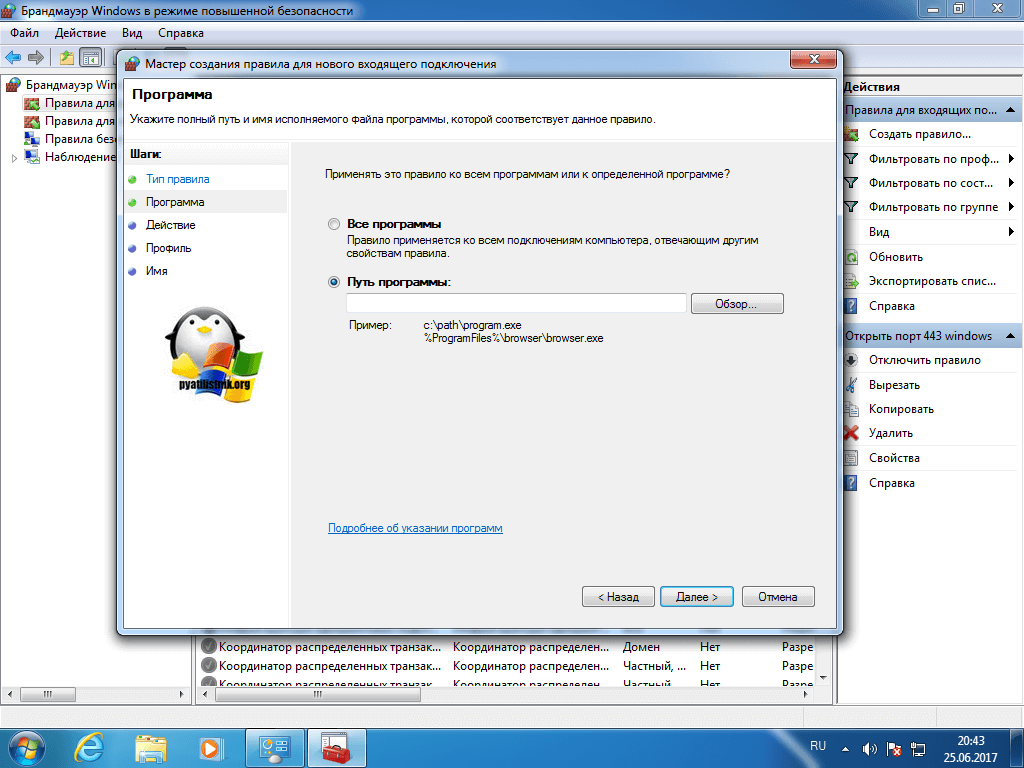
- Біз әрекетті көрсетеміз, бұл жағдайда «рұқсат ету», өйткені бізге 443 портын ашу қажет емес.

- Әрі қарай, ол қандай желі профиліне қолданылатынын көрсетеміз: ұйымдардың жергілікті желілері үшін домен, үй желілері үшін жеке және сыртқы әлем үшін жалпы.

- Біз бәріміз құрылып жатқан ережеге атау қойып, дайын түймесін басыңыз.

Қате жасасаңыз немесе бірдеңе өзгертілсе, параметрлерді сипаттар арқылы әрқашан өзгертуге болады.

Windows 7 жүйесінде пәрмен жолы арқылы 443 портын қалай ашуға болады
Егер сіз оны үйреніп алған болсаңыз және Windows брандмауэріндегі бірдей терезе түрлерін басудан шаршағаныңызда немесе барлығын автоматтандыруды қаласаңыз, әкімші құқықтарымен жұмыс істейтін пәрмен жолы сізге бұл мәселеде көмектеседі. Келесі пәрменді іске қосу керек:
netsh advfirewall брандмауэр қосу ереже атауы = "443-2 портын ашу" протоколы = TCP жергілікті порты = 443 әрекет = рұқсат беру dir = IN
- netsh advfirewall брандмауэр қосу ережесі - ереже қосу
- аты – аты
- протокол – протокол түрі
- localport - ашылатын порт
- әрекет – әрекет
- dir - қосылым түрі (кіріс немесе шығыс)
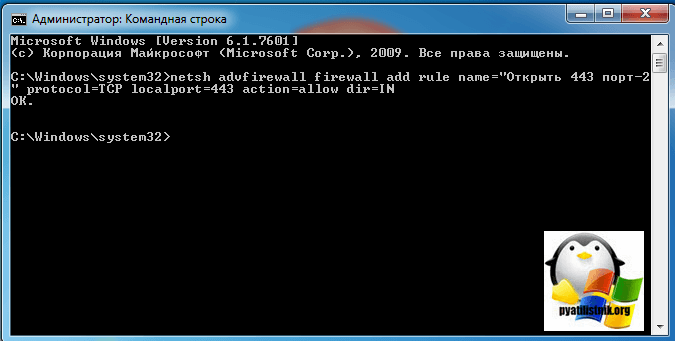
Ережеміздің қосындысын тексерейік.

Порт жабық болса не істеу керек?
Қазір сөйлесіп жатырмыз. 443 байланысы бұғатталған жағдайлар туралы жүйелік әкімшінемесе Интернет провайдері. Екі жағдайда да жоғары органдарға хабарласып, оларға 443 портын ашу керек екенін, оны өз бетіңізше жасай алмайтыныңызды айтуыңыз керек; Әлі де өте ортақ сұрақ, барлық бірдей әрекеттерді қалай орындау керек желілік құрылғылар, нақты жауап жоқ, өйткені әркім мұны әртүрлі жасайды, құжаттаманы зерттеңіз. Өз тәжірибемнен сенімді түрде айта аламын, провайдерлер спамның жіберілуін болдырмау үшін 25 SMTP қосылымын құлыптауды ұнатады. Енді сіз бәрін қалай ашу керектігін білесіз және оны іс жүзінде қолдана алатыныңызға сенімдімін.
Көбінесе адамдар серверге қосыла алмауымен байланысты бағдарламалардың немесе ойындардың жұмысында түсініксіз болып көрінетін мәселелерге тап болады. Көбісі интернет байланысының нашарлығын, бағдарламалық жасақтаманың сәйкессіздігін немесе жоғары екенін айыптап, себебін дұрыс емес жерден іздей бастайды жүйелік талаптар. Жауап блокталған деректерді беру арнасында болуы мүмкін. Ол үшін Windows операциялық жүйесінде порттарды ашу керек.
Біздің жаңа мақалатуралы қысқаша айтып береміз жалпы мақсатпорттар және оларды Windows операциялық жүйесінде блоктан шығару жолы, бірнеше мысалдар келтіре отырып.
Дербес компьютердің негізгі міндеті – әртүрлі мақсаттағы көптеген бағдарламаларды пайдалана отырып, ақпаратты өңдеу. Көптеген бағдарламалар деректер пакеттерін қабылдау және жіберу үшін, мысалы, тұрақты жаңартулар немесе бөлек файлдар(файлдарды ортақ пайдалану қызметтері). Ақпарат белгілі бір арна – порт арқылы беріледі. Әрбір порттың (туннельдің) идентификатор болып табылатын және оның мақсатын анықтайтын өз нөмірі бар. Мысалы, басқа компьютердің қашықтағы жұмыс үстелін пайдалану үшін күйді тексеріп, қажет болса 3389 портын ашу керек.
Орнату кезінде жаңа ойыннемесе басқа бағдарламалық құрал әдепкі бойынша орындалады автоматты тексерутуннель және серверге қосылу. Windows брандмауэрі желідегі осы бағдарламаның әрекетіне рұқсат беруді немесе блоктауды сұрайтын терезені көрсетеді. Егер бұл байқалмаса және бағдарламалық құрал қосқысы келмесе, оның портын компьютерде ашу керек.
Порт күйі тексерілуде
Туннельді ашпас бұрын алдымен тексеру керек ашық порттар Windows жүйесінде. Бұл үшін кәдімгі пәрмен жолы өте қолайлы.
Біз келесі әрекеттерді орындаймыз:
Тағы бір жолы - кіру « cmd»(тырнақшасыз) іздеу жолағын бастау және басыңыз « енгізу».

Біз соңғы екі бағанды қарап, табамыз қалаған сан. Санға қарама-қарсы оның күйі:
- Тыңдау – жүйе бос портты сұрауда. Ол ашық.
- Орнатылған – деректер тасымалдануда, порт бос емес.
- Жабу күту – деректерді тасымалдауды тоқтату процесі.
- Күту уақыты – порт жауап бермейді.

Қажетті порт жоқ немесе бос емес болса, келесі қадамға өтіңіз.
Windows брандмауэрі арқылы портты ашу
Брандмауэр қауіпті және енгізуден қорғау (экран) қызметін атқарады шпиондық бағдарламажәне интернеттен енетін вирустар. Ол орындалатын процестер мен трафикті бақылайды. Оны белгілі бір тапсырма үшін порттарды блоктан шығару үшін пайдалануға болады.
Шығару процесі келесідей көрінеді:




Мысал үшін Counter-Strike 1.6 онлайн шутер үшін 27015 портын ашуға тырысайық.

«Қосылымға рұқсат беру» опциясын таңдап, «Келесі» түймесін басыңыз. 
Барлық опцияларды тексеріңіз. 
Бағдарламаның атын енгізіңіз, мысалы, «
CS 1,6"және түймесін басыңыз «Дайын».
Біз жасаған ереже жалпы тізімде пайда болады. Ойын порты енді ашық. Бұл әдіс стандартты және соңғысымен бірдей Windows нұсқалары, «жетіден» басталады.
Маңызды:егер порт әлі жұмыс істемесе, оны маршрутизатор мәзірінде «қайта жіберуді» қосу керек. Бірақ бұл мақала үшін бөлек тақырып.
Сол принципті пайдалана отырып, http сервері және онлайн ойындар, қызметтер, кассалық машиналар және басқа қызметтер үшін жақсартылған қауіпсіздік https сервері арқылы деректерді беруге жауап беретін 8080 және 443 порттарын ашуға болады.
80 портын ашыңыз
Бұл арна http протоколы арқылы ДК мен World Wide Web арасында мәліметтерді тасымалдауға арналған негізгі арна болып табылады. 80 портын жоғарыда сипатталған әдіс арқылы шығару мүмкін емес, себебі ол http.sys арнайы жүйелік драйверімен басқарылады.
Бұл жолы біз пәрмен жолына жүгінеміз.


Компьютерді қайта жүктеп, 80 портының қолжетімділігін қайтадан тексеріңіз.
CurrPorts үшінші тарап бағдарламалық құралын пайдалану
Жоғарыда қарастырылған әдістерде тек стандартты Windows ресурстарыДегенмен, Интернетте Windows жүйесінде порттарды ашуға арналған бірнеше бағдарламалар бар. Қарау үшін біздің бірінші таңдауымыз Nir Sofer әзірлеушісінің «CurrPorts» 2.51 нұсқасы болды. Бұл Windows жүйесіндегі барлық белсенді порттарды табуға көмектеседі және оларды жылдам босату, қажетсіз немесе қауіпті процестерді жою үшін пайдалы. Бағдарлама тегін және үйренуге оңай.
Оны пайдалану үшін:


Скриншотта біз мұны көреміз Avast антивирусыекі портты алады: 80 және 443. Қаласаңыз, осы қосылымды жабуға болады контекстік мәзірнемесе бағдарламаның құралдар тақтасы (бірақ біз мұны белгілі себептермен орындауды ұсынбаймыз). Мақсаты сізге белгілі қажет емес процестерді ғана жабыңыз.
Артықшылықтары
- Тегін бағдарламаорыс тілінде.
- Орнату қажет емес.
- Барлық орындалатын процестерді және олар алатын порттарды нақты уақытта көрсетеді.
- Ең көп қамтамасыз етеді егжей-тегжейлі ақпарат.
- Бір немесе барлық процестерден порттарды шығаруға болады.
- Классикалық, түсінікті интерфейс.
Кемшіліктер
- Анықталмаған.
UPnP шеберімен жұмыс істеу
UPnP технологиясын қолданатын барлық дерлік модемдермен жұмыс істейтін «UPnP шебері» порттарын басқаруға арналған қарапайым бағдарлама. Windows жүйесіндегі ашық порттарды қарап, ең қажеттілерін босату сізге қиын болмайды. Бағдарлама тегін, бірақ орыс тілін қолдамайды, бұл кейбір пайдаланушылар үшін басқаруды қиындатады.
UPnP шеберімен жұмысты былай бастайық:

Мысалы, SAMP ойын серверімен деректер алмасу үшін қажет 7777 портын ашып көрейік ( Сан АндреасКөп ойыншы режимі). Жасыл плюс құралдар тақтасын басыңыз.
Маңызды:егер бағдарлама процестерді таба алмаса, функцияның қосылғанын тексеріңізМаршрутизаторда оның параметрлеріне өту арқылы UPnP.

Кестеде SAMP ойыны үшін ашық порты бар жаңа элемент пайда болады.
Артықшылықтары
- Тегін лицензия.
- Кедергісіз әдемі интерфейс.
- UPnP технологиясын қолдайтын көптеген маршрутизатор үлгілерімен жұмыс істейді.
- Порттарды жылдам ашуға және босатуға болады.
Кемшіліктер
- Орыс тіліне аудармасы жоқ.
- Орындалатын процестердің ақпаратсыз қысқаша мазмұны.
2ip.ru онлайн қызметі
Соңында біз әртүрлі көрсетуге арналған қарапайым «2ip.ru» онлайн қызметін қолданамыз пайдалы ақпараткомпьютерде, соның ішінде желілік порттарда.
Қызметке кіру үшін:
- Интернет-шолғышты ашып, https://2ip.ru/check-port сілтемесін орындаңыз.
- Бос жолға порт нөмірін енгізіңіз, мысалы, 25565 және басыңыз «Тексеру».

- Жоғарыдағы скриншотта көріп отырғаныңыздай, 25565 туннелі қазірдің өзінде жұмыс істеп тұр. Осылайша кез келген арнаның бос еместігін тексеруге болады.
Бұл әдістің артықшылығы оның қол жетімділігі және бөлек бағдарламалық жасақтаманы орнату қажеттілігінің болмауы. Бірақ ол тек алдыңғы екі нұсқаға қосымша ретінде қызмет етеді.
Жоғарыда айтылғандарды қорытындылайық
Бұл мақалада біз сізге «Windows 7 және 10 порттарын қалай ашуға болады?» Деген сұраққа жауап беруге тырыстық. Ол үшін біз мысалдар арқылы осы мәселені шешудің ең танымал жолдарын таңдап, сипаттадық.
Қорытындылай келе, біз құрастырдық қысқаша сипаттамаәр әдіс бөлек.
Стандартты Windows құралдары басқаруға ыңғайлы емес болып шықты, дегенмен олар процестер мен олар пайдаланатын порттар туралы жеткілікті ақпарат береді. Брандмауэрмен және консольмен жұмыс істеу өте қарапайым және біздің мысалдан кейін оның барлығын компьютерде өзіңіз қайталай аласыз.
CurrPorts порттар мен процестер туралы максималды деректерді көрсетеді, оларды жоюға (бос) мүмкіндік береді, бірақ жаңаларын ашуға мүмкіндік бермейді. Біздің ойымызша, бағдарламалық қамтамасыз ету Интернеттен келетін ықтимал қауіптерді бақылауға және оларды жоюға өте ыңғайлы.
Орыс тіліндегі интерфейстің жоқтығына қарамастан, UPnP шебері өте практикалық және порттарды жасай және шығара алады. Жалғыз шектеу - маршрутизатордың UPnP интерфейсін қолдау талабы. Біз бұл опцияны жалпы пайдалану үшін ең қолайлы деп санаймыз.
2ip.ru ресурсы өте пайдалы, өйткені ол пайдаланушы көрсеткен порттың күйін дереу көрсетеді. Оның басқа функциялары жоқ, сондықтан стандартты бағдарламаға немесе желіаралық қалқанға қосымша ретінде пайдаланылуы керек.
Компьютерде бар дерлік барлық бағдарламалар өзара әрекеттесе алады желілік протоколдар. Кез келген мұндай байланыс порт арқылы жүзеге асады. Порт(шын мәнінде бұл жай ғана сан) қосылымды құру кезінде қосылымды жасаған бағдарламаға тағайындалады.
тұрғысынан ақпараттық қауіпсіздік, порт компьютердің сыртқы әлеммен (жергілікті немесе жаһандық желілер). Мұндай бақылау деп аталатын арнайы бағдарламаның көмегімен жүзеге асырылуы мүмкін Брандмауэр.Осы түрдегі қолданбалар барлығын дербес талдай алады сыртқы байланыстар, және белгілі бір күдікті қосылымды жасау үшін пайдаланушыдан рұқсат сұрап, қол режимінде жұмыс істеңіз.
Операция бөлмесіне Windows жүйесімұндай қауіпсіздік бағдарламасы XP жүйесінен бастап орнатылған және - деп аталады. Брандмауэр.
Windows брандмауэрі барлық сыртқы кіріс қосылымдарды блоктайды, осылайша компьютеріңізді шабуылдардан қорғайды әртүрлі түрлерісырттан. Бірақ белгілі бір порт үшін бұл қорғанысты өшіру қажет болған жағдайлар болуы мүмкін - бұл кіріс қосылымдарын тыңдайтын кейбір қолданбалардың функционалдығын қамтамасыз ету үшін қажет. Бұл қорғанысты өшіру деп аталады порттың ашылуы.
Бірінші кезең
Сонымен, Windows брандмауэрі- бұл міндетті түрде жүйеге кіретін бағдарламалық құрал пакеті.
Тапсырмамызды орындау үшін келесі әрекеттер тізбегін орындау қажет:
Біз бірнеше жұмысты аяқтадық қарапайым манипуляциялар, мұның бәрі біздің жұмысымыздың алғашқы кезеңі болды.
Әрбір пайдаланушы Жаңа қосылым шеберімен жұмыс істеу кезінде үнемі кеңес беретініне назар аударуы керек. Олар ұнайды одан әрі әрекеттер, және жасалған порттың жалпы өнімділігі. Оларды елемеңіз, оларда көптеген пайдалы ақпарат бар.
Екінші кезең
Келесі қадамға өтуге болады:
- Порттарды ашудың бірінші кезеңі аяқталғаннан кейін терезе « Жаңа кіріс қосылымы үшін ереже құру шебері" Бағдарлама сізден сұрайды: сізге қандай ереже түрі қажет. Жауап беру үшін жолды белгілеу керек « Порт үшін" және Келесі > түймесін пайдалануды жалғастырыңыз.

- Енді әрбір пайдаланушы ашуы қажет порт нөмірі мен ауқымын шешуі керек. Бұл пайдаланушы кез келген серверге немесе басқа бағдарламалар мен қолданбалардың қосылымына оңай қол жеткізуі үшін қажет. жолды тап» Арнайы жергілікті порттар«, оған қажетті сандарды енгізу керек. Бірнеше портты бірден ашық ұстау үшін сандар арасына сызықша қою керек.

- Порттардың қауіпсіздігі үшін нөмірлерді енгізуді аяқтағаннан кейін қызметтік бағдарлама пайдаланушыға қосылу опцияларын ұсынады. Олардың барлығы әртүрлі және оларды жасау керек дұрыс таңдау. Бірақ бұған дейін әрбір қосылымның компьютерге арнайы қол жетімді болатынына көз жеткізу керек. жолды белгілеңіз" Қосылымға рұқсат беріңіз» және қайтадан Келесі > түймесін басыңыз.

- Жеке, қоғамдық және домен профильдер- ереже оларға арнайы қолданылады; қажетті порттарды ашу кезінде олардың әрқайсысын атап өту керек.

- Енді ережеге біраз беру керек Аты. Ереже жасалған кезде Аяқтау түймесін басу керек. Утилита бірнеше әрекеттерді орындайды және оны толығымен жабуға болады.

Біз сізге жеткілікті ұсыныс жасадық қарапайым нұсқасы Windows 7 жүйесінде порттарды қалай ашуға болады. Бұл процесс сізге ешқандай қиындық тудырмады деп үміттенеміз. Егер сіз біздің нұсқауларымызды қатаң орындасаңыз, ешқандай проблемалар болмайды.
Дегенмен, бұл өте сақтықпен жасалуы керек. Өйткені операциялық жүйелерсондықтан әртүрлі вирустардың енуі үшін жеткілікті мөлшерде тесіктер бар.
Порттарды ашу жүйенің осалдығын арттырады және оны белгілі бір шабуылдар мен вирустарға сезімтал етеді. Компьютерге немесе ноутбукке антивирустық бағдарламаны орнатуды ұсынамыз.
Есіңізде болсын, порттарды ашу әрқашан қажет болған жағдайда жасалуы керек. Егер сізге белгілі бір порт қажет болмаса, мысалы, оны пайдаланатын бағдарламаны жойғаннан кейін оны жабыңыз. Өте сақ болыңыз.
Тақырып бойынша бейнеролик

